- Gboard: Googles Android-Tastatur ist eine der besten
- Swiftkey: Microsofts Android-Tastatur
- Fleksy: Die eierlegende Wollmilchsau unter den Android-Tastaturen
- Typewise: Die etwas andere Android-Tastatur ohne QWERTZ
- Simple Keyboard: Android-Tastatur ohne Schnickschnack
- Wie stelle ich überhaupt die Android-Tastatur um?
Android-Tastaturen: 5 alternative Keyboards für euer Smartphone

Die Tastatur-App gehört zu den am häufigsten genutzten Anwendungen auf Smartphones. Leider gehört sie auch zu den am meisten unterschätzten – sie ist halt da. Viele nutzen letztlich die auf dem Smartphone vorinstallierte Lösung. Doch mit dem richtigen Keyboard könnt ihr eure Produktivität und den Spaß am Tippen oder Wischen steigern. Wir zeigen euch fünf der besseren Android-Keyboards, mit denen ihr schneller, mit weniger Aufwand schreiben könnt und die dabei auch noch einen optisch ansprechenden Eindruck hinterlassen.
Gboard: Googles Android-Tastatur ist eine der besten
Googles Android-Tastatur Gboard fing als einfache Tastatur ohne jegliche Extras an und wird kontinuierlich um sinnvolle Funktionen, aber auch einige Spielereien erweitert. Wie mittlerweile die meisten Keyboard-Apps unterstützt sie das Schreiben durch Wischgesten – aber auch Autokorrektur und ein eigenes Wörterbuch sind am Start. Ferner unterstützt sie mehrere Sprachen gleichzeitig.
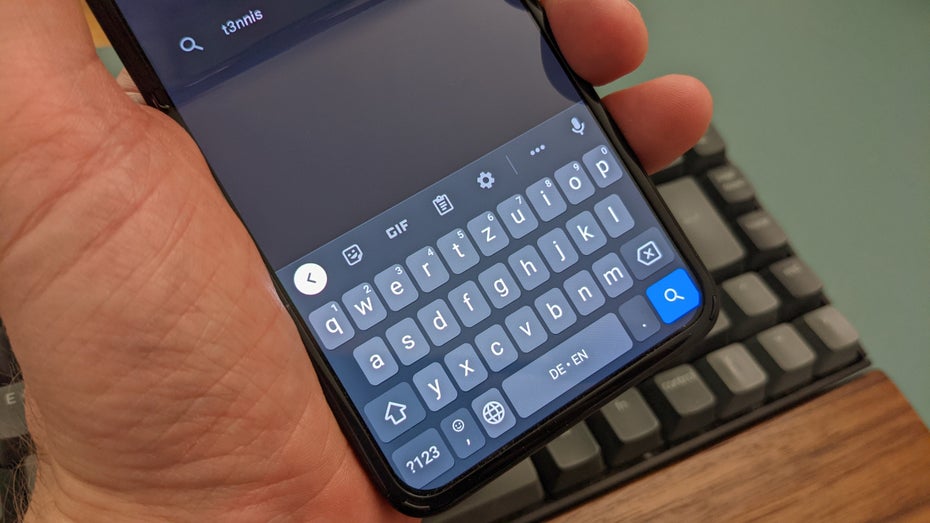
Gboard: Googles Android-Tastatur. (Foto: t3n)
Überdies erhaltet ihr mit Gboard schnellen Zugriff auf den Google Assistant und die Übersetzen-Funktion. Praktisch ist auch der bequeme Zugriff auf die Zwischenablage. Viele Themes und optische Anpassungsoptionen stehen schon jetzt zur Auswahl. Weiter bietet Gboard für Emoji-Fans die sogenannte Emoji-Kitchen, mit der ihr Mashups wie Kaktusaffen, küssende Cowboys oder anderen Schabernack erstellen könnt.
Swiftkey: Microsofts Android-Tastatur
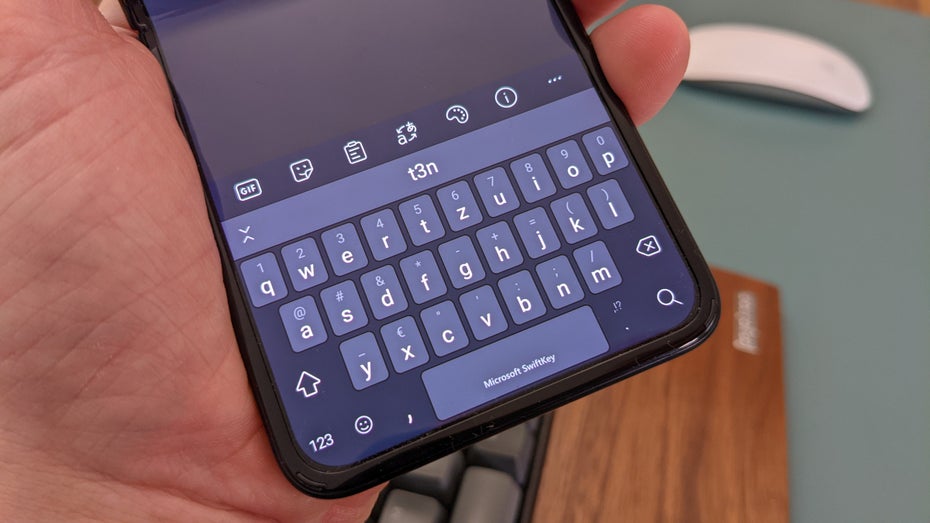
Seit 2020 trägt Swiftkey nach einem Rebranding auch den Namen des Besitzers. (Foto: t3n)
Swiftkey ist eine der ältesten Android-Tastaturen in Googles Play-Store. Sie gilt mit ihrer umfangreichen Übersicht an kostenlosen Themes als die vielseitigste Tastatur-App mit zahlreichen Individualisierungsoptionen. Ihr könnt die Tastatur, die seit 2016 zu Microsoft gehört, auch nach eigenen Wünschen in der Größe anpassen.
Aber nicht nur hinsichtlich der optischen Anpassungsoptionen hat Swiftkey allerhand zu bieten: Die Autokorrektur kann selbst verschiedene Sprachen erkennen – sogar, wenn ihr im Text mehrsprachig schreibt. Es werden gleichzeitig fünf Sprachen unterstützt. Emoji-Unterstützung ist selbstverständlich auch an Bord. Wie Gboard bietet Swiftkey einen Schnellzugriff auf GIFs. Sticker, Übersetzungstool und die Zwischenablage – mit einem Button lassen sich diese Zusatzfunktionen schnell ein- und ausblenden.
Fleksy: Die eierlegende Wollmilchsau unter den Android-Tastaturen
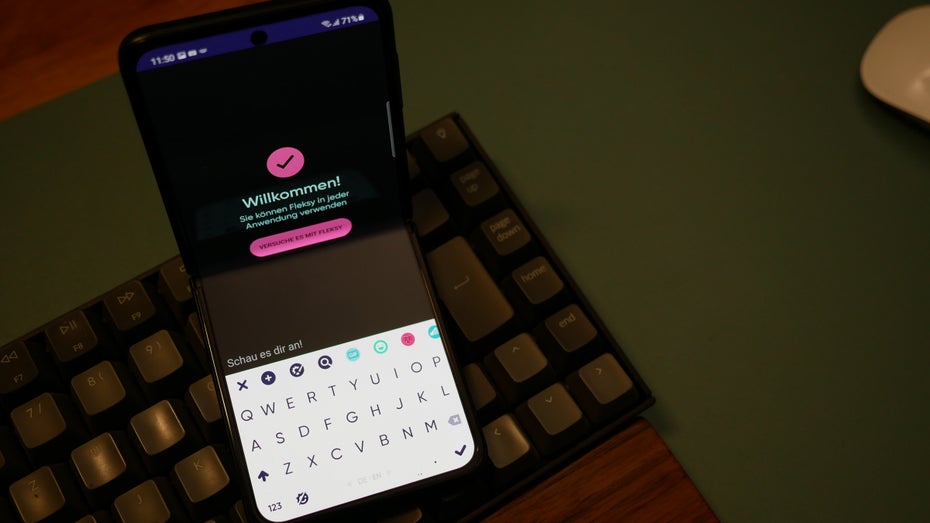
Alternative Android-Tastatur Fleksy. (Foto: t3n)
Die alternative Android-Tastatur Fleksy ist eine der vielseitigsten Lösungen. Neben allen üblichen Funktionen wie Wischeingabe, GIF-Suche und Sticker bietet die Keyboard-App euch eine Übersicht der am häufigsten genutzten GIFs, Sticker oder gar URLs an. Zudem hat sie sogenannte Mini-Apps an Bord, mit denen ihr GIFs, Memes, Sticker und sogar Youtube-Videos direkt aus der Tastatur-App teilen könnt.
Hinsichtlich der Individualisierungsoptionen hat das Keyboard kaum Konkurrenz: Ihr könnt Tastaturgröße und Wischgestenlänge anpassen und auch den Eingabesound wählen. Praktisch ist zudem die Möglichkeit, nach links zu wischen, um ein Wort zu löschen, oder nach rechts, um ein Leerzeichen zu setzen.
Typewise: Die etwas andere Android-Tastatur ohne QWERTZ
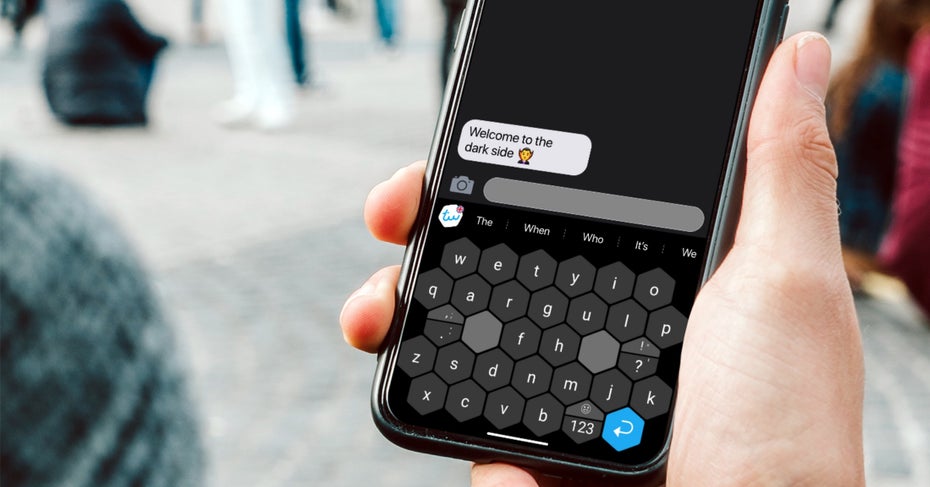
Alternative Android-Tastatur aus der Schweiz: Typewise. (Foto: Typewise)
Wer sich auf neue Pfade abseits der üblichen QWERTZ-Tastaturen begeben will, sollte sich Typewise ansehen. Die Tastatur-App der Schweizer Entwickler will das altgediente Keyboard-Layout überholen, das wir seit ewigen Zeiten von der Schreibmaschine gewöhnt sind. Typewise ist im Unterschied zu anderen Android-Keyboards für das Tippen mit zwei Daumen auf dem Smartphone konzipiert. Es unterstützt dennoch dynamische Wischgesten und bietet aufgrund seines anderen Layouts größere Tasten als das klassische QWERTZ.
Falls ihr keine Lust auf das neuartige Layout habt, lässt sich die Tastatur optional auf das QWERTZ-Layout umschalten. Praktisch ist etwa auch die Möglichkeit, auf der kompletten Tastaturfläche mit einem Swipe nach rechts ein Leerzeichen zu setzen. Mit einem Links-Swipe löscht ihr den zuletzt eingegebenen Buchstaben, haltet ihr den Finger länger gedrückt, löscht ihr mehr Zeichen. Sofern ihr zu viel gelöscht habt, rettet ihr den Text mit einem Wisch nach rechts bei gedrücktem Finger. Neben einer kostenlosen Version bietet der Entwickler auch eine Offline-Version an, die mit knapp 25 Euro zu Buche schlägt.
Simple Keyboard: Android-Tastatur ohne Schnickschnack

Alternative Android-Tastatur Simple Keyboard. (Foto: t3n)
Keine Lust auf überflüssigen Schnickschnack? Dann wäre das Simple Keyboard ganz eure Kragenweite. Die Android-Tastatur bombardiert euch weder mit Features wie GIF- oder Stickersuche noch mit anderen Extrafunktionen. Verzichtet hat der Entwickler außerdem auf die Eingabeoption per Wischgeste – hier muss jeder Buchstabe noch einzeln getippt werden.
Einstellbar sind indes die Tastaturfarbe und Optionen wie das Löschen per Wischgeste. Zudem könnt ihr per Wisch über die Leertaste den Cursor bewegen.
Wie stelle ich überhaupt die Android-Tastatur um?
Wenn ihr eines der empfohlenen oder ein anderes Android-Keyboard ausprobieren wollt, ist der Wechsel recht einfach zu bewerkstelligen. Nach Installation der entsprechenden App tappt ihr in der App-Ansicht im Play-Store auf „Öffnen“ und schon geht es los. Ihr werdet durch die kürzere oder auch mal längere Einleitung geführt und wählt anschließend die neue Eingabemethode aus.
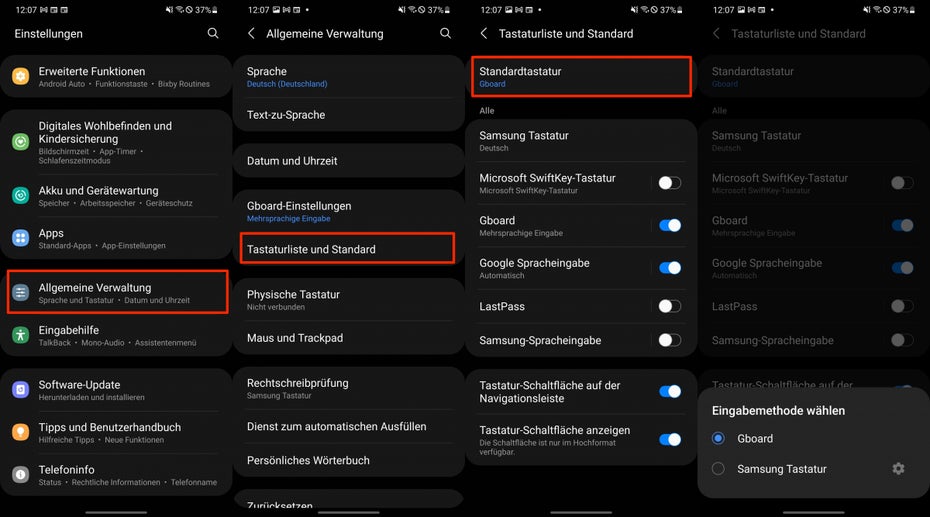
So stellt ihr die Android-Tastatur um. (Screenshots: t3n)
Alternativ bewegt ihr euch in die Einstellungen, wählt dort je nach Android-Version und Nutzeroberfläche etwa Allgemeine Verwaltung oder System und wählt dort dann Tastaturliste und Standard respektive Bildschirmtastatur aus. Hier findet ihr eine Übersicht der von euch installierten Android-Tastaturen – wählt hier die neue App über den Regler aus. Anschließend legt ihr unter Standardtastatur noch fest, welche üblicherweise genutzt werden soll. Fertig.

Sowohl auf meinem Smartphone als auch auf meinem Tablet nutze ich Swype. Selbst wenn man normal tippt hat das Keyboard viele Vorteile gegenüber der normalen Tastatur. vor allem der schnelle Zugang zu Sonderzeichen durch gedrückthalten der Tasten fehlt der Standard-Tastatur
ich benutz das vanilla android stock keyboard.
http://code.google.com/p/hackerskeyboard/
Smart Keyboard Pro ist besonders auf kleinen Screens gut (aber nicht nur), da es einerseits in der Größe verstellbare Tasten hat, einblendbare Pfeiltasten (für mich ein must have) , sowie eine große T9 Tastatur sowie ein zwischending zwischen T9 und qwertz anbietet.
https://play.google.com/store/apps/details?id=net.cdeguet.smartkeyboardpro&hl=de
Gibt auch ne Trial. Schaut euch mal die unendlichen Personalisierungsmöglichkeiten an.
Oben verlinktes Hacker Keyboard ist vielleicht eine der besten kostenlosen Varianten.
Benutze seit Jahren Keymonk. Die einzige Tastatur die ich kenne bei der man mit 2 Fingern/Händen gleichzeitig wischen kann. Einfach genial, schnell und gut.
Kennt jemand eine Tastatur, bei der die Wortvorhersage so funktioniert, dass nur Wortvorschläge angezeigt werden, die der Eingabe entsprechen. Beispiel: Wenn ich bei a.i. Tastatur „Wehe“ eingebe um im Endeffekt „Wehen“ zu schreiben kommen folgende Vorschläge: „Wähle Wegen Sehr Wehren Sehe Siehe“ also nur ein Wort, das meine eingegebenen drei Anfangsbuchtsben aufweist. Und so tippe ich bei a.i. Tastatur manchmal 8-10 Buchstaben bis ein Wort erkannt wird. Ich hätte eben Vorschläge wie „Wehe Wehen Wehrmacht wehlos wehmütig“ Gibt es eine solche Tastattur?
Was bedeutet „übterstützt mehrere Sprachen gleichzeitig“. Ich habe das Problem das die Autokorrektur die meisten Englischen Wörter nicht erkennt, entweder ist hier eine große Lüge oder ich finde diese Einstellung nicht, wobei ich schon versucht habe die Lösung im Internet zu suchen.
Es darf nicht vergessen werden, dass die Tastaturapp zugriff auf das ganze Telefon und alle geschriebenen Inhalte hat.. man sollte dem Hersteller uneingeschränkt vertrauen wenn man closed source werwendet.
Ich kann die Tastatur „Scanner Keyboard“ empfehlen.
Eine einfache Tastatur, welche zusätzlich vorgefertigte Sätze einfügen und Text mit der Kamera aufnehmen und als Tastatureingaben ausgeben kann.
Desweiteren können Barcodes und QR Codes gescannt und als Tastatureingabe ausgegeben werden.